Tela de digitalização
Ao pressionar [Scan and Send] ou [Scan and Store] na tela [Home] do painel de controle, as telas de digitalização abaixo serão exibidas para cada uma das opções.
Você pode usar os botões de configuração nessas telas para definir as configurações de digitalização do original e enviar ou armazenar os dados digitalizados. O status da configuração atual, como resolução e formato de arquivo, é exibido em alguns botões de configuração.
Você pode usar os botões de configuração nessas telas para definir as configurações de digitalização do original e enviar ou armazenar os dados digitalizados. O status da configuração atual, como resolução e formato de arquivo, é exibido em alguns botões de configuração.
* Ao usar Easy Scan and Send/Easy Scan, as configurações que podem ser definidas são diferentes. Enviando com Easy Scan and Send/Easy Scan
Tela ao digitalizar a partir de [Scan and Send]
Ao pressionar [Scan and Send] na tela [Home], a tela de digitalização é exibida.
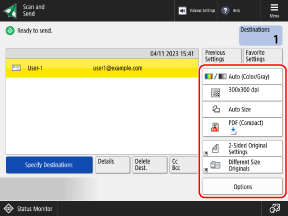
* Você pode substituir alguns botões de configuração por outros incluídos nas [Options], ou pode ocultá-los. Personalizando as telas de digitalização, fax e cópia
Tela ao digitalizar a partir de [Scan and Store]
Ao pressionar [Scan and Store] na tela [Home] para exibir o local de armazenamento, e depois pressionar [Scan], a tela de digitalização é exibida.
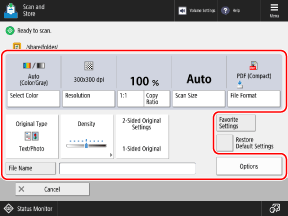
NOTA
Registrando configurações usadas com frequência a partir do [ Menu]
Menu]
 Menu]
Menu]Você pode registrar configurações usadas com frequência como "Configurações favoritas" para facilitar o acesso a elas a partir da tela de digitalização, se necessário. Registrando e recuperando configurações favoritas
Ao registrar configurações de digitalização como botões na tela [Home], é possível acessar essas configurações na tela [Home] com um único toque de um botão. Adicionando botões à tela [Home] (botões pessoais e compartilhados)
Você também pode registrar configurações como configurações padrão de digitalização. Alterar as configurações padrão
Acessando configurações anteriores (histórico de configurações)
Você pode pressionar [Previous Settings] para acessar as configurações usadas anteriormente para enviar dados digitalizados. Enviando dados digitalizados
* Você não pode acessar o histórico de configurações ao digitalizar a partir de [Scan and Store].
Quando o número de páginas que podem ser digitalizadas durante o Gerenciamento de ID de Departamento é restrito
Ao digitalizar a partir de [Scan and Store], o número de páginas que podem ser digitalizadas pela ID de Departamento conectada é exibido na parte superior da tela.
